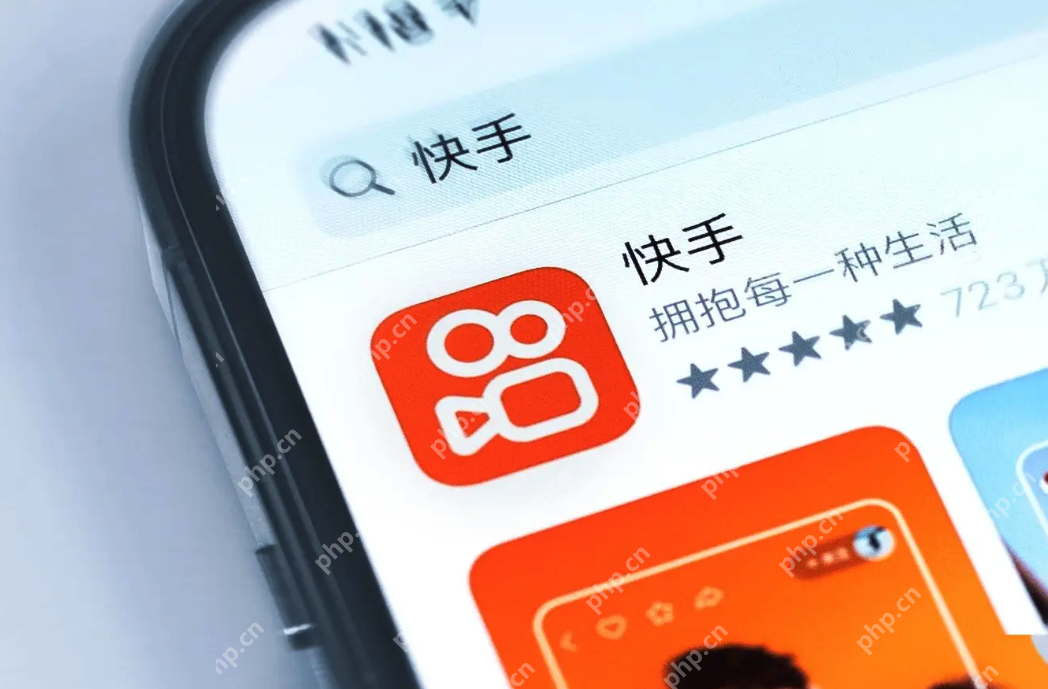快手怎么切换账号?这是不少网友都关注的问题,接下来由php小编为大家带来多账号管理教程,感兴趣的网友一起随小编来瞧瞧吧!
一、快手 App 内切换账号
-
打开快手并进入菜单:在手机上启动快手应用,待其完全加载至主界面后,点击屏幕左上角的三横杠图标 ,此时会弹出一个包含多种功能选项的侧边栏。
-
进入设置页面:在侧边栏靠下方位置找到 “设置” 选项并点击,随即进入快手的设置页面,这里涵盖了众多与账号、隐私、通知等相关的设置项 。
-
点击切换账号:在设置页面中,将屏幕内容向下滑动至最底部,能看到 “切换账号” 按钮,点击该按钮,进入账号管理页面 。
-
选择或添加账号:若此前已登录过多个账号,在账号管理页面会显示已登录账号的头像列表,直接点击想要切换到的账号头像,即可快速切换。若要添加新账号,点击页面上的 “+” 或 “添加账号” 选项,然后依据提示,输入新账号的登录信息,如手机号及验证码,或者选择用微信、QQ 等第三方账号授权登录,完成新账号的添加与登录操作 。
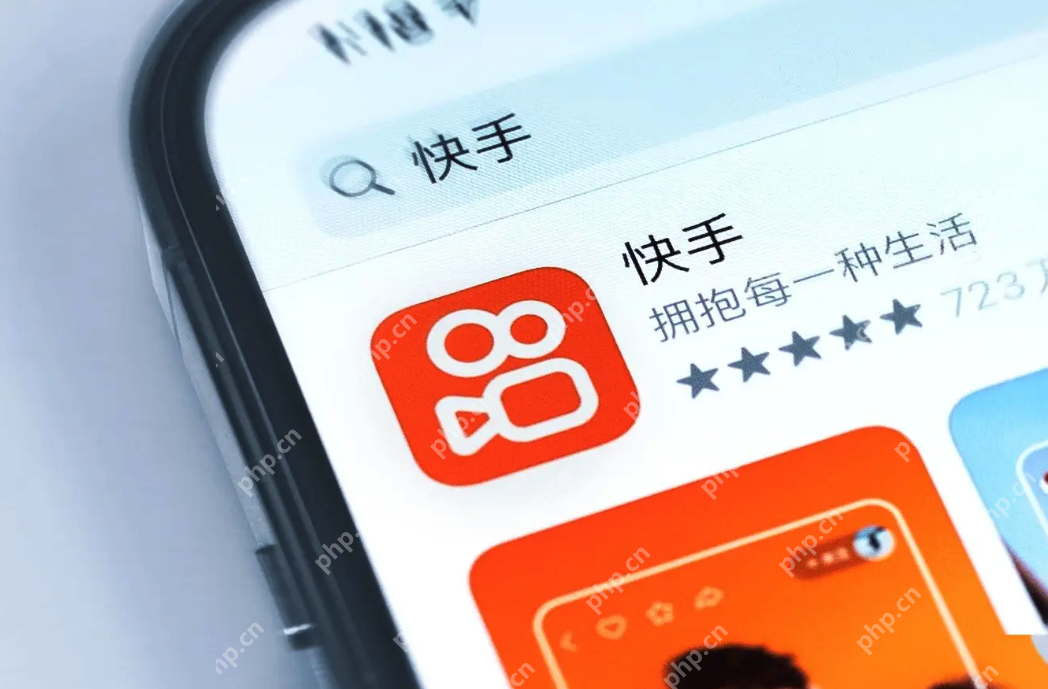
二、通过应用分身实现多账号同时在线
-
打开手机设置:在手机桌面找到 “设置” 图标并点击进入,这是手机系统设置的入口 。
-
进入应用管理或应用分身设置:在设置菜单里,不同手机品牌可能路径稍有差异,一般是找到 “应用管理”“应用设置” 等类似选项进入。部分手机可直接在设置搜索栏输入 “应用分身” 快速定位 。
-
开启快手应用分身:在应用管理相关页面中,找到 “应用分身”“双开助手” 等功能入口(不同手机品牌名称可能不同,但功能一致),点击进入后,在支持分身的应用列表里找到 “快手”,点击右侧开关将其开启 。
-
登录不同账号:开启分身后,返回手机桌面,此时会看到两个快手图标,一个是原本的快手应用,另一个是快手分身应用。分别点击这两个图标,在各自的应用内登录不同的快手账号,即可实现两个账号同时在线使用,无需频繁切换登录 。

以上就是快手怎么切换账号?多账号管理教程的详细内容,更多请关注php中文网其它相关文章!